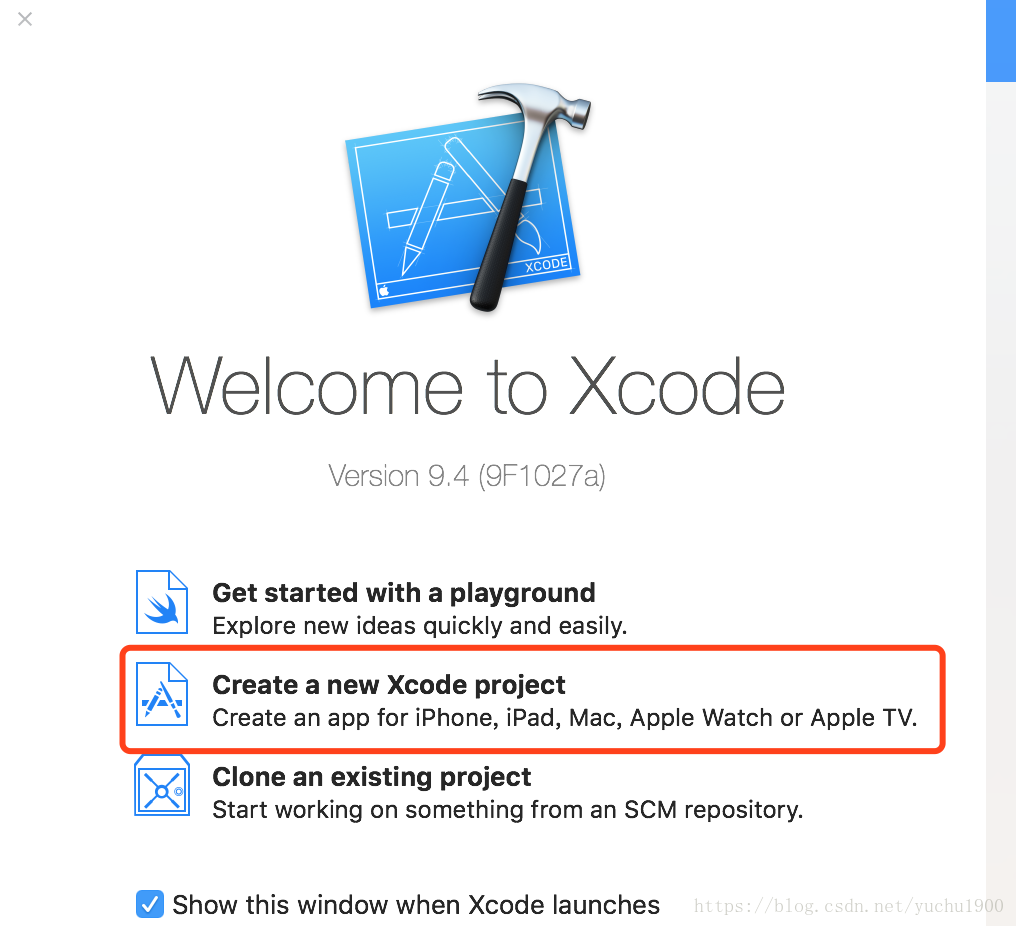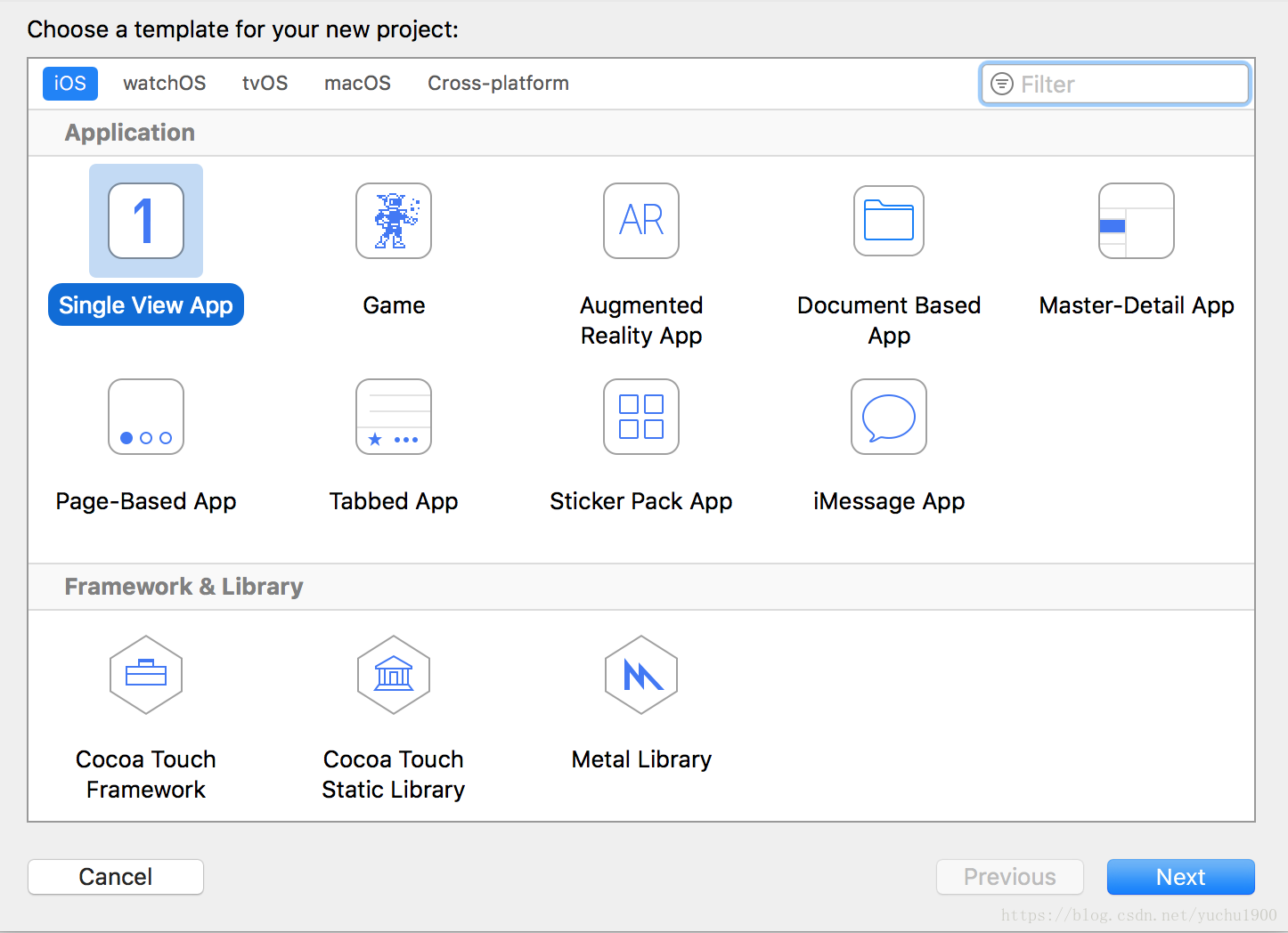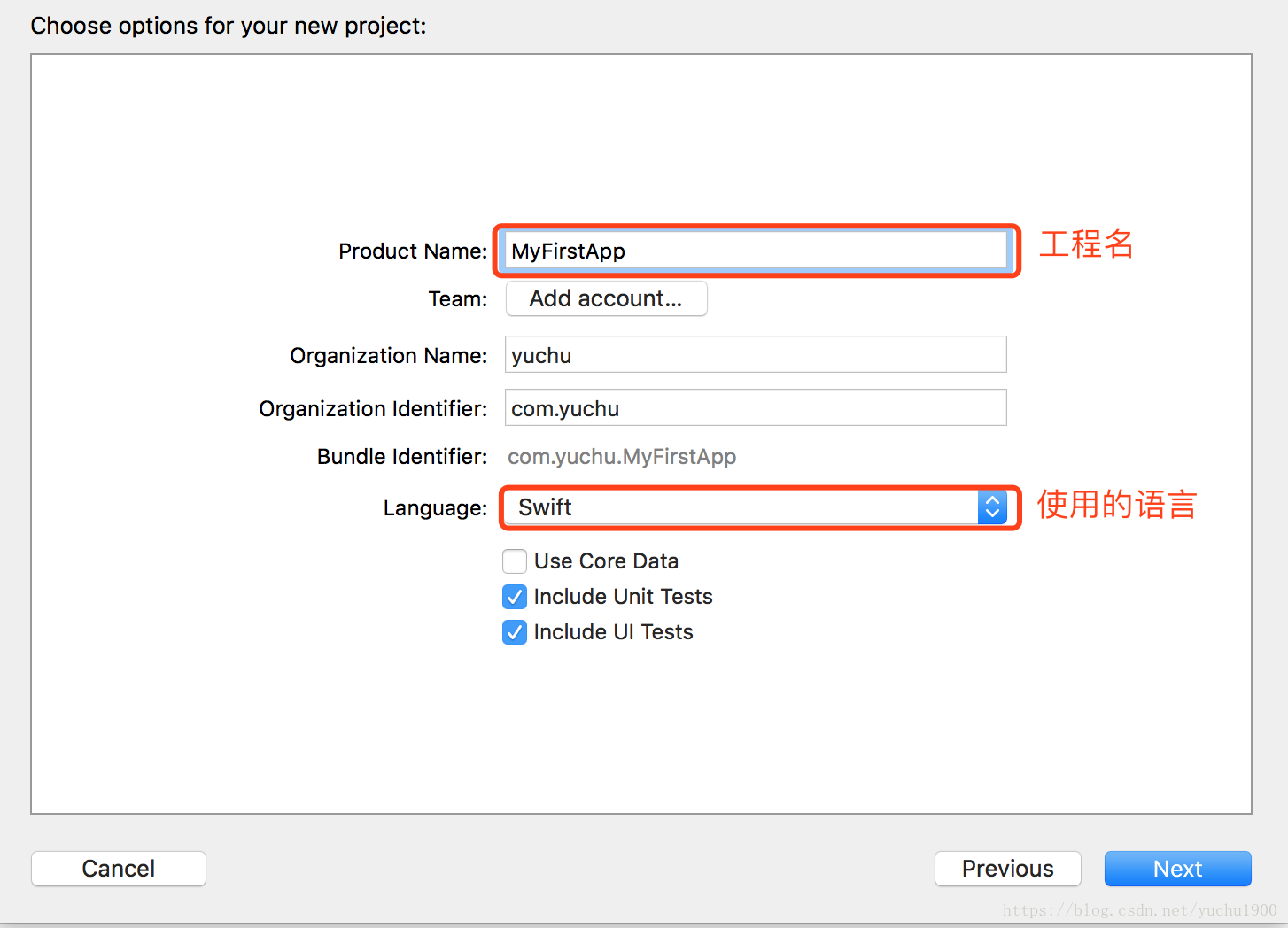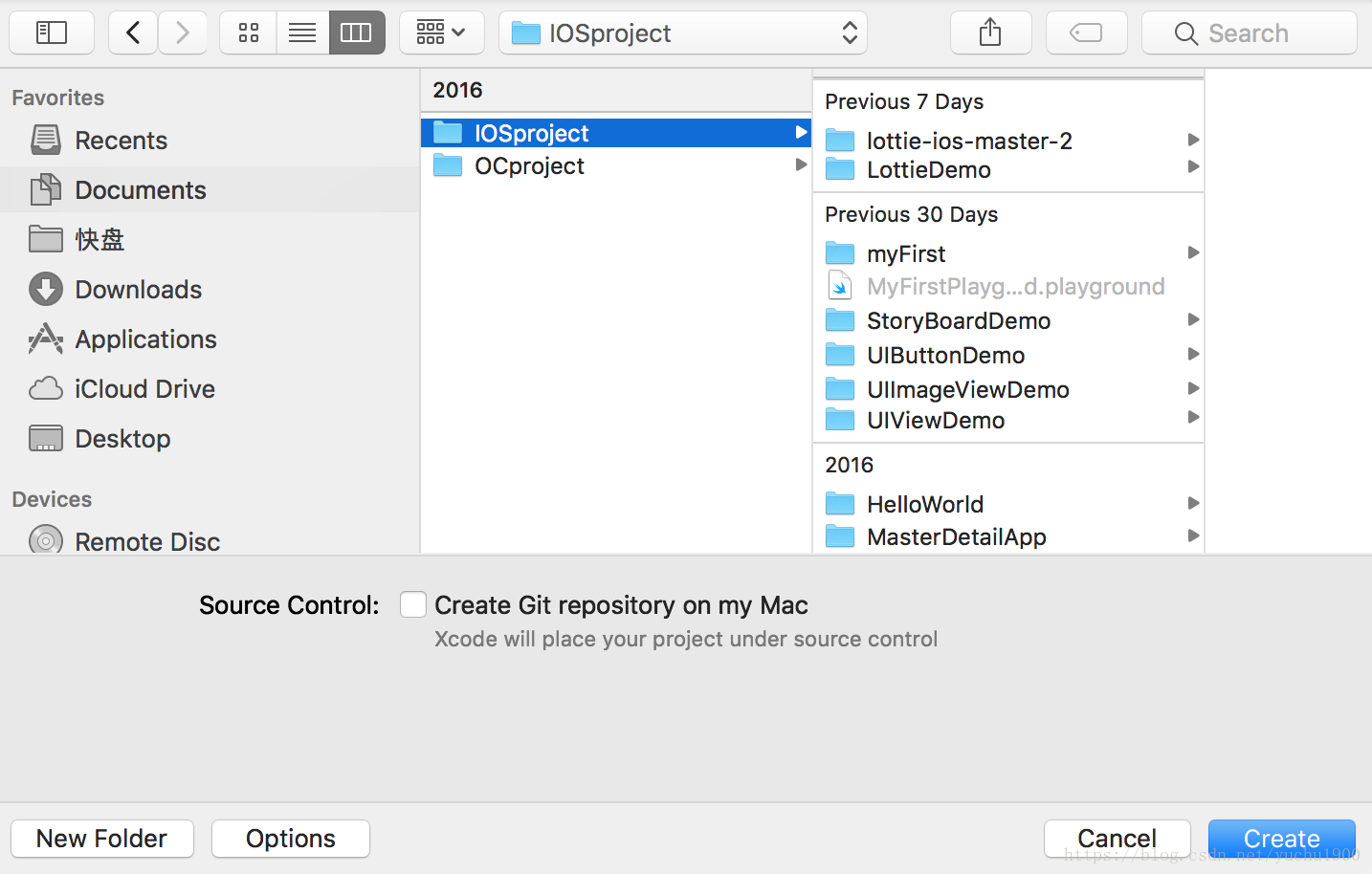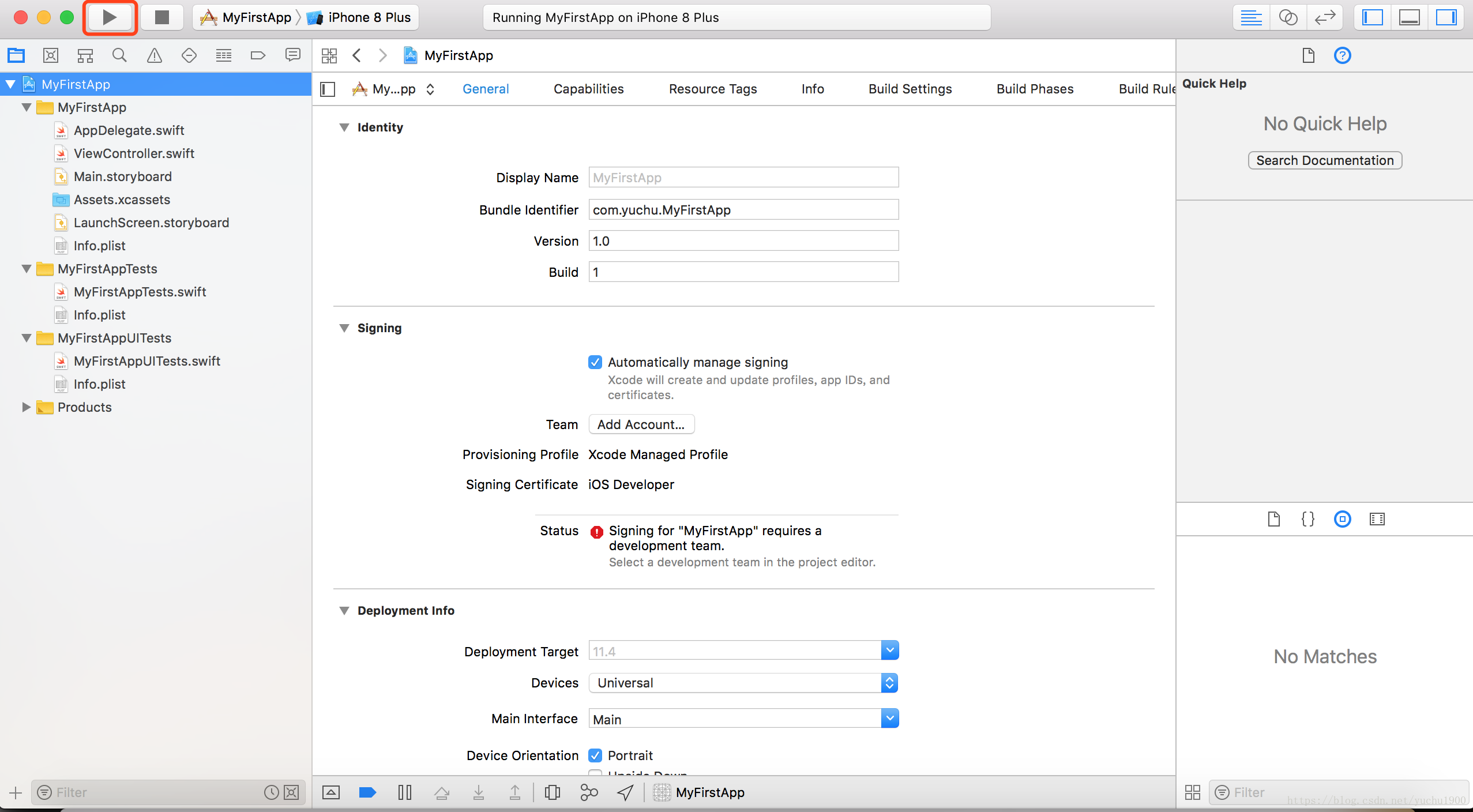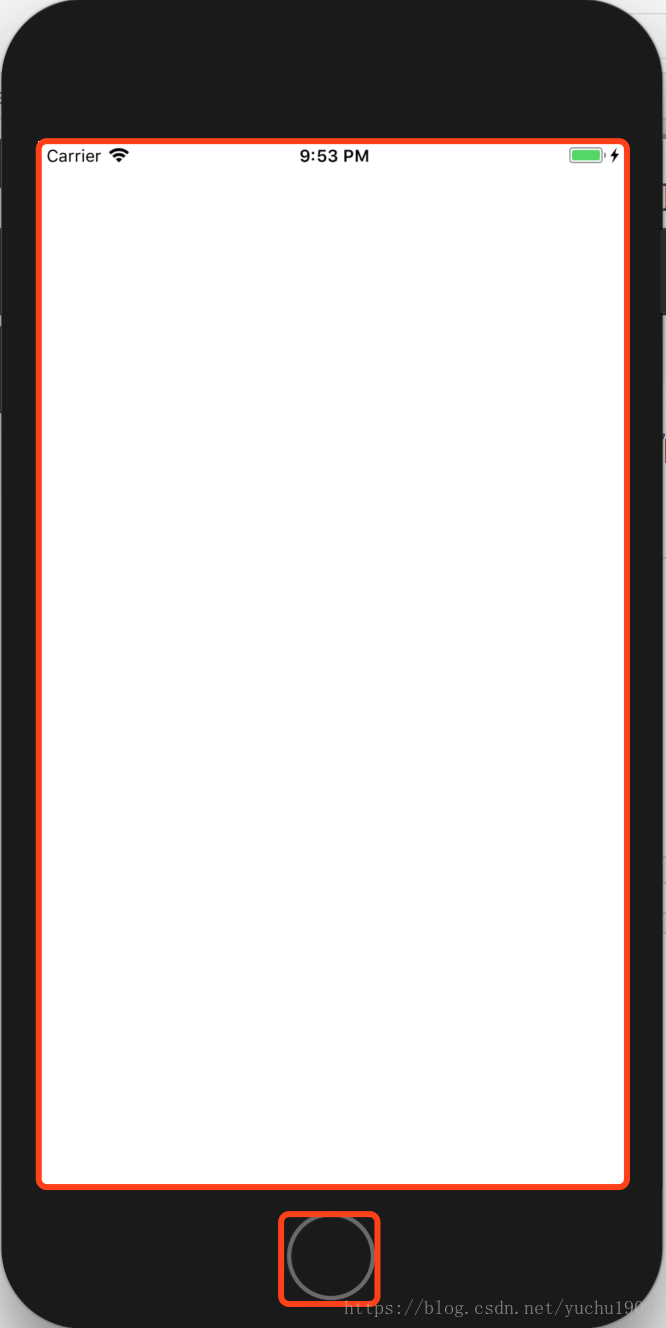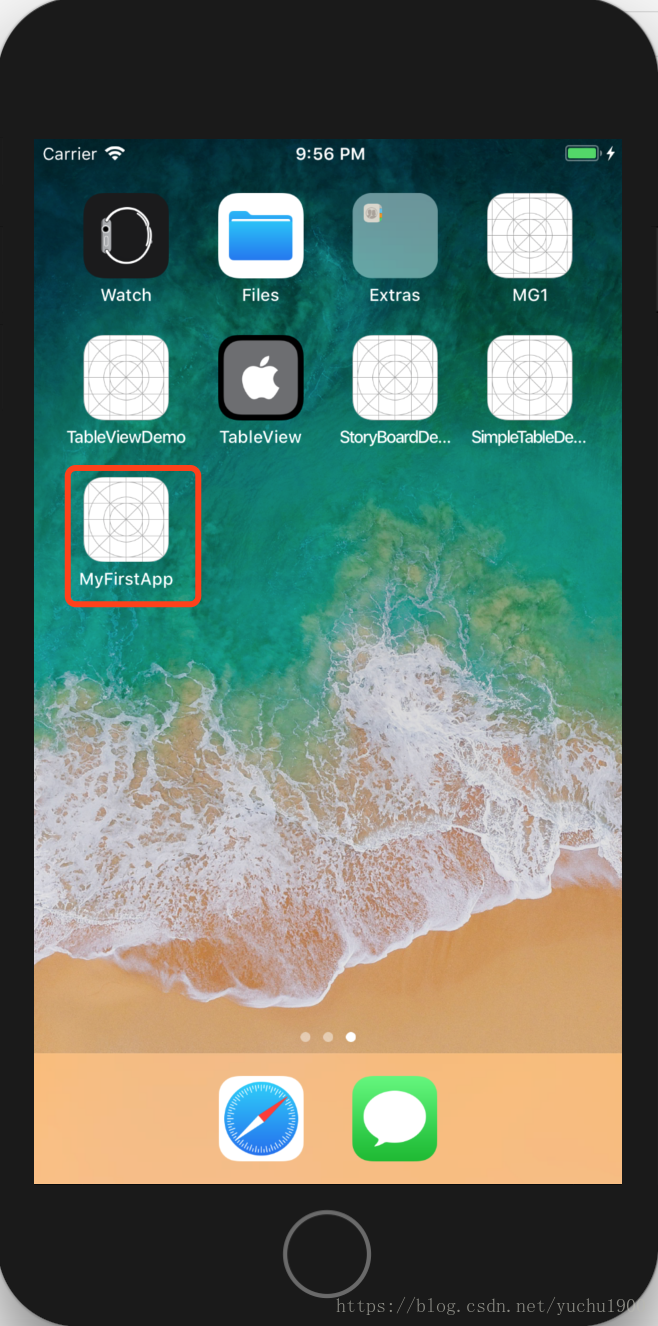如果你对怎么开始IOS开发都不懂的话,请看点下面的链接,先学习关于IOS开发环境的配置以及Swift语言入门:
IOS开发入门之一——Swift语言基础
本章将教大家创建一个标准的苹果手机应用并让它在手机模拟器上运行起来。
一、创建IOS工程
1. 打开Xcode软件,如下图所示,点击红框处,创建一个Xcode工程
2. 在第二个界面,只要确保左上角选择的是“iOS”,中间选择的是“Single VIew App”,就可以点击右下角的“Next”按钮进入下一步。
3. "Product Name"后面输入工程名称,"Language"后面可以选择使用的开发语言有Object C和Swift两种可选,我们选择Swift。然后点击右下角的"Next"
4. 选择一个目录用于存放这个工程,然后点击右下角的"Next"
二、编译运行
1. 进入工程界面后,其实点击下图中左上角红色框中的按钮可以直接运行程序(虽然这时我们还没有写一行代码)。编译成功后,会弹出“Build Succeeded”提示框,然后系统会启动手机模拟器,模拟器第一次启动会比较慢,请耐心等待。细心的人会发现,工程界面左上角有一个“iPhone 8 Plus”的按钮,点击这个按钮可以选择不同的手机模拟器来启动。
2. 模拟器启动后,会自动开始运行我们的第一个App,运行结果如下图。可以看到,手机界面上一片空白,那到底我们的App有没有运行成功呢。可以点击模拟器下方的"Home"键,返回到手机的桌面查看我们的App。
3. 从下图红框可以看出我们的"MyFirstApp"已经安装成功。
共同学习,写下你的评论
评论加载中...
作者其他优质文章